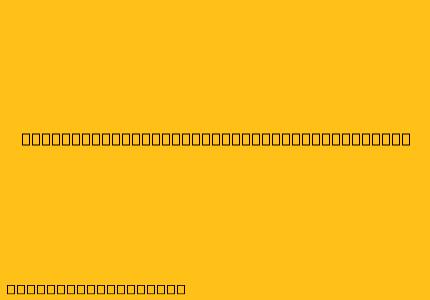Cara Menggunakan Remote TV di HP iPhone
Memiliki remote TV yang hilang atau rusak bisa menjadi masalah besar. Untungnya, Anda dapat menggunakan ponsel iPhone Anda sebagai pengganti remote TV! Ada banyak aplikasi yang tersedia di App Store yang dapat mengubah iPhone Anda menjadi remote TV yang berfungsi penuh.
Berikut adalah beberapa langkah yang dapat Anda ikuti untuk menggunakan iPhone Anda sebagai remote TV:
1. Pastikan TV Anda Kompatibel
Pertama, pastikan TV Anda kompatibel dengan aplikasi remote TV. Sebagian besar TV modern dilengkapi dengan fitur IR blaster atau kemampuan untuk terhubung ke jaringan WiFi.
2. Pilih Aplikasi yang Tepat
Ada banyak aplikasi remote TV yang tersedia di App Store. Beberapa aplikasi yang populer meliputi:
- AnyMote: AnyMote adalah aplikasi yang kompatibel dengan berbagai merek TV, termasuk Samsung, LG, Sony, dan Philips.
- TV Remote: Aplikasi ini mendukung berbagai merek TV dan memiliki antarmuka yang sederhana dan mudah digunakan.
- Peel Smart Remote: Peel Smart Remote menawarkan pengalaman yang komprehensif, termasuk panduan program TV dan kemampuan untuk mengontrol perangkat lain seperti receiver dan sistem suara.
3. Unduh dan Instal Aplikasi
Setelah Anda memilih aplikasi, unduh dan instal aplikasi tersebut di iPhone Anda.
4. Hubungkan iPhone ke TV
Untuk TV yang menggunakan IR blaster:
- Pastikan iPhone Anda memiliki akses ke port IR blaster TV.
- Buka aplikasi remote TV dan pilih merek dan model TV Anda.
- Ikuti instruksi di aplikasi untuk menghubungkan iPhone Anda ke TV.
Untuk TV yang terhubung ke WiFi:
- Pastikan iPhone dan TV Anda terhubung ke jaringan WiFi yang sama.
- Buka aplikasi remote TV dan pilih merek dan model TV Anda.
- Aplikasi biasanya akan secara otomatis mendeteksi TV Anda.
5. Gunakan iPhone Anda Sebagai Remote
Setelah iPhone Anda terhubung ke TV, Anda dapat menggunakan aplikasi untuk mengontrol TV Anda. Anda dapat:
- Mengubah saluran: Gunakan tombol saluran pada aplikasi untuk beralih antar saluran.
- Meningkatkan atau mengurangi volume: Gunakan tombol volume pada aplikasi untuk menyesuaikan volume TV.
- Memutar atau menjeda program: Gunakan tombol putar/jeda untuk memutar atau menjeda program yang sedang Anda tonton.
- Memilih sumber input: Gunakan tombol sumber input untuk memilih antara TV, DVD, atau sumber input lainnya.
Tips Tambahan:
- Pastikan iPhone Anda berada dalam jarak yang dekat dengan TV agar aplikasi berfungsi dengan baik.
- Gunakan aplikasi remote TV yang kompatibel dengan model TV Anda.
- Jika Anda memiliki masalah dalam menghubungkan iPhone Anda ke TV, periksa pengaturan TV Anda dan pastikan IR blaster aktif atau koneksi WiFi sudah terhubung.
Dengan menggunakan iPhone Anda sebagai remote TV, Anda dapat dengan mudah mengontrol TV Anda tanpa harus mencari remote yang hilang.